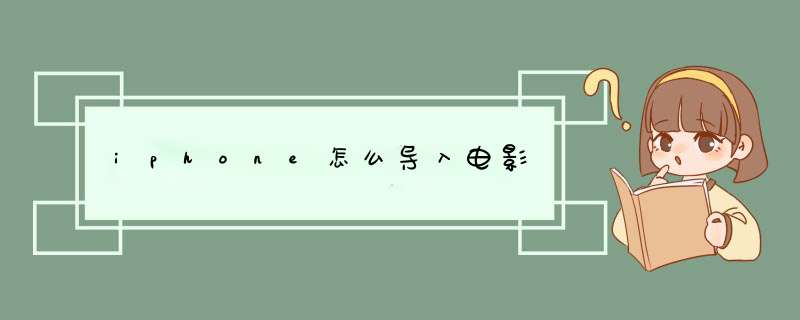
更新:因为iTunes程序进行了升级,新版iTunes的界面和下面方法里略有不同,请使用快捷键CTRL S调出侧边栏即可!
第一步
1.将设备连接到你的.电脑,在iTunes左侧列表里点击影片。
第二步
2.在桌面上找到下好的影片,这里提示下,iPhone支持的影片格式有mp4和m4v这两种格式,如果你下的电影不是这两种格式需要转换下才可以导入到你的手机中。
第三步
3.将下好的影片拖入你的iTunes中,会自动载入到你的影片栏里。
第四步
4.影片已经成功导入你的iTunes。
第五步
5.点击左侧列表里你的设备,勾选“同步影片”,勾选需要同步的影片,最后点“应用”。
第六步
6.顶部状态栏显示正在同步影片到你的设备中。
第七步
7.打开你手机里的iPod,选择视频,就能看见导入的影片了。
第八步
8.播放影片的效果。
iphone导入视频,可以使用“itools”软件,可以将电脑上的视频导入iphone。
此处以ipad为示例,将视频导入,与导入iphone的步骤完全一致。
步骤:
1、在电脑上下载并安装“itools”。
2、在电脑上运行“itools”,使用数据线将iphone连接至电脑。等待识别iphone,加载驱动。如果itunes自动运行,关闭itunes。直至“itools”出现设备信息,表示已识别成功。
3、软件界面左侧为可管理项目,选择“视频”,“影片”。
4、在视频窗口左上,点击“导入”。在出现的文件管理器中,浏览至视频存放文件夹,选择需导入视频。
5、将需导入视频文件,勾选确认,点击“确定”。
6、开始加载复制文件进度。
7、打开手机,打开视频。
8、视频文件导入成功,点击即可观看。
移动终端已经成为了我们生活中不可缺少的部分,聊天、看小说、甚至电影都是可以通过一定终端实现。iPhone手机的这项功能更是强大,那么怎么把视频放到iPhone里就是我们需要学习的技巧了。
怎么把视频放到iPhone里1格式转换
1、下载格式转换工具“MP4/RM转换专家”。
2、打开MP4/RM转换专家,并从软件左上角导入视频。
3、根据自己倒入视频的个数在中下方选择批量转换的个数。
4、点击右下方的DVD全能转换工具。
5、进入“基本转换参数选择”对话框后,选择“Apple iPhone 4(S)/iPhone 3G(S)/iPhone MP4格式”,导出iphone所支持的标准MP4格式。
6、设置视频参数,一般来说H264/AVC高清编码下1920*1080分辨率的电影,在iPhone中也是能完美播放的。
7、参数设置完成后点击最下方的“确认”键。
将导出的视频放到iphone
1、使用USB数据线将电脑和iPhone链接后,打开iPhone的文件夹。
2、打开iTunes。
3、选择左上方的“文件”选项,选择“将文件添加到资料库”或者“将文件夹添加到资料库”。
4、添加完成后在iTunes中的顶部“影片”选项中,勾选下方左边的同步影片后,再点击右下方的“应用”即可。
怎么把视频放到iPhone里2播放器下载
1、将iphone手机数据线接入电脑USB接口,打开电脑上iTunes。
2、在91助手里面选择一个自己喜欢的播放器,并点击下载。后台就会自动下载并安装。
导入视频到播放器
1、将iphone手机使用USB数据链接与电脑连接后,打开iTunes。
2、找到顶部的应用程序选项并打开。
3、选择我们刚刚下载好的播放器。
4、右边的“某某播放器文档”下方有一个添加选项,找到并点击。
5、在电脑中放置视频的文件夹找到,选择好自己需要导入到iPhone的视频,然后点击打开。
6、选择好的视频文件就会出现在“某某播放器文档”下方。
7、打开下载好的播放器就能够观看到我们刚刚导入的视频了。
怎么把视频放到iPhone里3第一步:把苹果 iPhone 手机与电脑连接起来以后,打开电脑上的. iTunes 软件,点击 iPhone 按钮;
第二步:随后在 iPhone 的摘要界面中,在底部勾选好“手动管理音乐和视频”选项,再点击右下方的“应用”按钮;
第三步:上面的 *** 作完成以后,接下来请点击上方的“此 iPhone 上”栏目,再点击左侧的“影片”选项;
第四步:接下来我们找到电脑中的视频文件,直接把视频拖往 iTunes 中的影片窗口中;
第五步:随后可以在 iTunes 顶部中间的状态栏窗口中看到正在更新上传一个视频文件;
第六步:最后我们打开 iPhone 上的视频,就可以看到刚刚从 iTunes 上传导入的视频文件了。
欢迎分享,转载请注明来源:内存溢出

 微信扫一扫
微信扫一扫
 支付宝扫一扫
支付宝扫一扫
评论列表(0条)